Как убрать двойное нажатие на андроиде
Функция двойного касания на смартфонах Android часто используется для разблокировки экрана. Однако это не всегда удобно, т. к. дисплей может самопроизвольно включаться при ношении телефона в кармане или сумке. Процедура отключения функции двойного нажатия осуществляется следующим образом:
- Тапнуть по знаку настроек гаджета.
- Отыскать в списке параметров строчку «Блокировка дисплея» и щёлкнуть по ней. После осуществления предыдущего действия запустится меню с возможными корректировками режима работы тачскрина.
- Здесь нужно тапнуть по строчке «Пробуждать двойным касанием».
- Деактивировать режим, переведя ползунок в выключенное положение.
К сведению! Некоторые телефоны также поддерживают режим выключения экрана двойным нажатием. Однако, начиная с версии Android 8, разработчики убрали эту функцию по непонятным причинам.
Как отключить TalkBack на Андроиде
Для людей, которым вовсе не нужно озвучивать все то, что они совершают на телефоне, вызывает огромную трудность тот факт, что программку сложно отключить. На самом деле, существует несколько способов отключения толбэк на любом Андроид устройстве. Достаточно покопаться в настройках, а также знать пункты, которые будут описаны ниже.
Быстрое отключение
Первый способ – это быстрое отключение. Стоит помнить о том, что выключение программки доступно только в том случае, если ранее одна была активировано. Такое бывает, что пользователь пытается отключить ту опцию, которая у него была вовсе деактивированная, поэтому необходимо перед отключением убедиться в том, что она имеется.
Оказывается, Толбэк можно отключить и включать достаточно быстро при помощи кнопок. Особенно это удобно для какого-то мгновенного переключения, когда функция не всегда нужна, но бывают такие моменты, что просто необходима.
Алгоритм вне зависимости от устройства остается одним и тем же:
- Для начала пользователь должен разблокировать своей устройство;
- После этого он должен зажать две кнопки громкости приблизительно на 5 секунд;
- Если все сделано правильно, то у пользователя появится на экране то, что озвучка Толбэк полностью отключена. Держать кнопки необходимо до того момента, пока не появится эффект легкой вибрации.
Такой вариант возможен и для того, чтобы достаточно быстро активировать функцию. Проверить и настроить это условие необходимо в настройках, так как многие пользователи собираются пользоваться функцией повторно.
Через настройки
Второй способ деактивации – воспользоваться настройками. Способ достаточно прост и подходит для тех случаев, когда нет доступа к быстрому отключению при помощи кнопок регулирования системы.
Стоит отметить и тот факт, что в настройках данная функция чаще всего установлена по умолчанию, то есть с первым включением телефона функция уже была активирована, работала, отключить её было невозможно.
- Для начала необходимо открыть настройки. Они располагаются на стартовом экране телефоне. Иконка выглядит, как шестерёнка, а подписано под ней чаще всего «настройки»;
- Далее необходимо перейти в пункт «Специальные возможности», которая располагаются, как правило, вверху всех настроек, верхнем ряду;
- После этого ищем раздел «Программы чтения с экрана». В нем мы видим иконку Толбэка. Кликаем на неё;
- После этого откроется описание функции. Находим ползунок «Включено» и переводим в его неактивное состояние. То есть если он у вас был зеленым, то необходимо сделать его серым.
Таким образом через настройки функция Talkback полностью деактивировалась. Пользователю, чтобы активировать её обратно, нужно будет воспользоваться либо клавишами, либо же делать все то же самое через настройки девайса.
Полное удаление функции
Последний способ – это полное удаление. Стоит отметить тот факт, что в принципе функцию нельзя удалить, так как чаще всего она установлена системно. Существует два варианта:
- Пользователь отключает функцию в настройках;
- Пользователь использует рут-права, чтобы полностью удалить программку.
Обратите внимание! Удаление при помощи рутированных прав – достаточно опасный для телефона процесс. Необходимо быть уверенным в том, что обладаете достаточными знаниями для правильной установки прав и других тонкостей
Второй способ можно посмотреть в этом видео:
Более подробно стоит рассмотреть процесс отключения функции:
- Опять же заходим в настройки, только теперь необходимо открыть раздел «Приложения и уведомления», которые располагаются в первых строчках;
- После этого кликаем на пункт «Показать все приложения». Эта строчка откроет все те программки, которые установлены на устройстве. В зависимости от версии телефона название функции может меняться;
- После находим TalkBack и кликаем на него. Нажимаем на кнопку «Отключить», дабы деактивировать функцию;
- Соглашаемся со своими действиями, так как появится специальное предупреждение;
- После система предложит установить исходную версию. Если кликнуть на кнопку «Нет», то толбэк так и будет работать на устройстве. Если пользователь хочет полностью её отключить, то кликаем на «Да»;
- Чтобы проверить удаление, можно зайти в раздел специальных возможностей и увидеть то, что теперь Толбэк просто нет в списке программ для специальных возможностей.
Talkback что это за программа
Talkback
– это Android приложение, которое создаваласьдля людей, которые плохо видят или же вообще не имеют зрения. Такая функция полностью берет всю работу с устройством на себя, и озвучивает каждый шаг незрячего пользователя. Такая функция удобна для тех, кто ранее работал на компьютере, потому что работа с устройством становится похожа на щёлканье мышью.
Всего одно касание нужно для нажатия клавиш
, при этом они всегда озвучиваются. Точно также происходит озвучивание и во время набора текста. Кроме того, она посылает уведомление и о звонках. А если устройство встряхнуть, программа начнет зачитывать все, что находится на экране в данный момент.
Если нажать на какую-то букву и задержать палец на ней, то программа зачитает сначала букву
, а затем и слово, которое начинается с нее. Такой способ набора позволяет безошибочно набрать слово на слух, воспринимая каждую букву правильно. Talkbackполезен и своими аудио подсказками. Они могут предоставить информацию по поводу одного из представленных объектов на телефоне. Кроме того, программа позволяет распознавать жесты, и даже синтезирует человеческую речь в текст.
Как выключить Talkback?
Несмотря на множество полезных функций, у некоторых пользователей появляются сомнения, стоит ли далее использовать программу. Ее актуальность не вызывает сомнений у людей, имеющих проблемы со зрением.
Если подобной актуальности нет, программу можно отключить, используя настройки или проведя удаление. В последнем случае необходимо иметь в распоряжении рут-права или возможности суперадминистратора.
Причина столь серьезного подхода основана на том, что утилита не скачивается из Плей Маркета, но присутствует в гаджетах определенных марок по умолчанию. Схема, связанная с выключением ПО зависит от того, какой марки устройство находится на руках. Главные варианты действия следует рассмотреть подробно.
На Samsung
В подобной ситуации утилиту можно отключить через использование настроек. Если операцию провести на samsung правильно, поступающие уведомления озвучиваться не будут. Перестанут производиться виброотдачи и визуальные эффекты. Чтобы провести отключение, человек должен осуществить следующие манипуляции:
- Производится переход в Настройки;
- Нужно найти раздел операционный системы и выбрать вкладку со специальными возможностями;
- Открывается перечень ранее скачанных и установленных служб, где выбирается TalkBack;
- В верхнем правом углу человек должен передвинуть ползунок, установив его в состояние Выключено;
- Проведенную деактивацию требуется подтвердить нажатием на ОК.
После проведения подобной операции программа перестанет озвучивать текст с дисплея и можно будет управлять телефоном, как раньше. Данная операция не является необратимой. Утилиту можно включить снова, действуя также через настройки.
На Xiaomi
Если в человек обладает устройством xiaomi, потребуется действовать по следующей инструкции:
- Открывается раздел с системными настройками телефона;
- Внизу нужно найти вкладку с расширенными функциями;
- На открывшейся странице нужно найти и открыть пункт со специальными возможностями;
- В данном разделе требуется активировать приложение.
Следует быть готовым к тому, что в определенных моделях смартфонов вкладка с расширенными настройками может характеризоваться, как Дополнительные.
На Honor
На гаджете honor следует найти описываемую утилиту и понятным движением приостановить опцию. Более детально подобная инструкция выглядит так:
- Открывается специальное контекстное меню утилиты на устройстве.
- Выбирается функция приостановления отзывов.
- Нужный пункт располагается в левом верхнем углу установленного кругового меню.
- Осуществленное действие подтверждается.
При желании галочку на строке «Всегда присылать уведомление» можно снять. Действуя по всем представленным выше схемам не нужно забывать подтверждать действие.
Как пользоваться Talkback?
В настройках приложения имеется понятная и подробная инструкция, которую легко использовать. Зачастую пользователи обучаются быстро и успешно работают с утилитой.
Здесь самое сложное – это привыкнуть, для активации любого действия от пользователя требуется двойное нажатие на клавишу или кнопку, а работа с сенсорным дисплеем должна осуществляться двумя пальцами.
Рассмотрим самые популярные и полезные возможности программы:
- Опция «Изучение касанием» позволяет произносить название программы при однократном касании на экране его ярлыка. Для запуска выбранной программы его просто нужно коснуться.
- «Озвучить фонетические символы». Функция полезная, она позволяет на виртуальной клавиатуре распознавать символы. Коснувшись на клавиатуре букву, пользователь услышит слово, на которую оно начинается.
- «Встряхнуть, чтобы читать». Встряхнув устройство, пользователь сможет активировать чтение текста с экрана гаджета в голос.
Основные функции Talkback
- Приложение озвучивает каждую клавишу при наборе текста.
- Преобразование речи в текст и наоборот.
- Озвучивание запускаемых или выделенных тапом приложений.
- Во время каждого входящего вызова озвучиваются данные о звонящем. Еще имеется автопрокрутка списков контактов.
- Пользователь может выбрать подходящее сочетание кнопок для определенного действия.
- Управление жестами.
- Программа способна прочитать любой текст, который находится в браузере или в текстовом файле.
- При помощи датчика расстояния можно регулировать громкость и тон звука.
В действительности функционал утилиты существенно больше описанного. Пользователю не составит труда определить, как функционирует данная программа. Прокрутка при активированном приложении производится двумя пальцами.
TalkBack – это довольно специфичное приложение, поэтому здоровому человеку оно может не пригодится. Из-за постоянного озвучивания действий утилита быстро надоедает, пользователи ее сразу стараются отключить на гаджетах.
Нужна помощь?
Не знаешь как решить проблему в работе своего гаджета и нужен совет специалиста? На вопросы отвечает Алексей, мастер по ремонту смартфонов и планшетов в сервисном центре.
Улучшения взаимодействия с экраном
Последние, но не по значимости функции для упрощения жизни людей с ограниченными возможностями – это опции, облегчающие взаимодействие с различными объектами на экране.
«Голосовой доступ» – это расширенная версия голосового управления системой Android. Данная функция добавит целый ряд дополнительных команд, которые позволят вам эффективнее управлять телефоном с помощью голоса. Найти ее можно в специальных возможностях, в разделе «Нарушение координации и взаимодействие» под названием Voice Access (может понадобиться установка дополнительного приложения). Включите голосовой доступ, и система объяснит вам, как лучше его настроить, чтобы использовать в соответствии с вашими потребностями. Используйте это руководство от Google, где объясняется, как работать с голосовым доступом, и какие команды он поддерживает.
Нарушение координации и взаимодействие
Для тех, кому сложно взаимодействовать со своим телефоном напрямую, в том же разделе есть функция «Универсальный переключатель». Она позволит подключить к устройству дополнительный физический переключатель через USB или Bluetooth, чтобы управлять системой через него. Если такого девайса у вас нет, вы можете настроить управление с помощью жестов лица, например, поднятия бровей. В таком случае откроется руководство по выбору и настройке жестов
(Если оно не запустилось автоматически, вы можете открыть его вручную в той вкладке.)
Не выходя из раздела координации и взаимодействия, обратите внимание на «Вспомогательное меню». Сюда можно добавить часто используемые вами приложения и системные элементы (управление громкостью, яркостью и т.д.), чтобы быстро получать к ним доступ
Также вы можете добавить ярлык всех специальных возможностей на рабочий стол, чтобы быстро иметь к ним доступ, а не заходить каждый раз через настройки. Для этого откройте данный раздел, нажмите на три точки вверху и выберите «Добавить на главный экран».
Также здесь вы можете настроить время для нажатия и удерживания клавиш. «Задержка касания и удерживания» позволит выбрать период, по истечению которого касание будет считываться системой как удерживание.
Если вам нужно больше времени на нажатие, откройте «Продолжительность прикосновения». Нажмите на тестовую кнопку так, как вы обычно делаете это с другими элементами системы. Телефон считает, сколько длится ваше касание и применит это значение ко всем остальным элементам и приложениям. Это освободит вас от случайных прикосновений к экрану – все нажатия, которые длятся меньше записанного времени, будут идентифицированы системой как случайные.
Если у вас бывают проблемы с поиском и/или нажатием кнопок ответа и завершения вызова, перейдите на соответствующую вкладку. Здесь можно включить озвучивание имени звонящего абонента, автоматический прием вызовов, ответ на нажатие кнопки увеличения громкости, а завершение – на кнопку питания.
Способы отключения talkback на Xiaomi
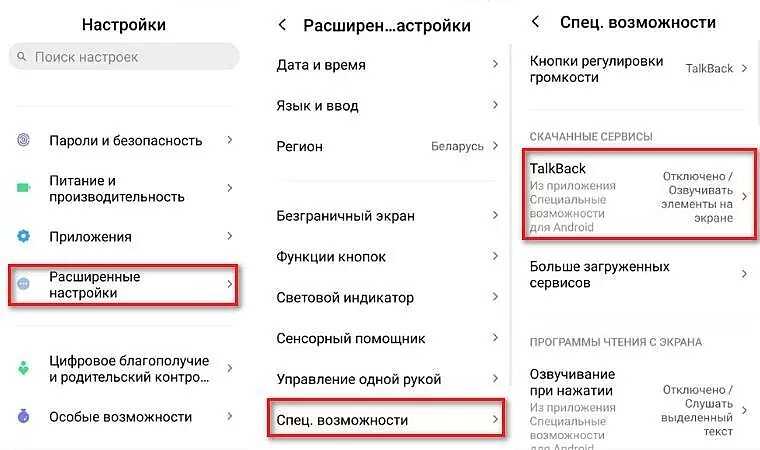
Все эти неудобства породили вполне актуальный и логичный вопрос: как же эту функцию отключить? Есть несколько способов, с помощью которых Talkback можно отключить.
Способ первый
Первый из них заключается в том, что для начала этот сервис требуется остановить. Делается это путем зажатия на смартфоне двух клавиш – увеличения и уменьшения громкости. Зажав их одновременно, система запросит у вас подтверждение, действительно ли вы желаете отключить Talkback. Подтверждайте действие нажатием кнопки ОК (два раза).
После проведения такой манипуляции работа сервиса будет приостановлена, но ровно до того момента, когда вы не разблокируете экран повторно.
Для полного ее отключения обязательно необходима деактивация сервиса. Чтобы это осуществить выполняем следующие действия:
- заходим на смартфоне в «Настройки»;
- затем «Расширенные»;
- переходим в раздел «Специальные возможности», в этом разделе должен отображаться пункт Talkback – переходим в него. Там вам на выбор будет предоставлены несколько вариантов управления этой функцией, среди них выбираем отключение и подтверждаем кнопкой ОК.
Вот и все, функция Talkback на Xiaomi отключена.
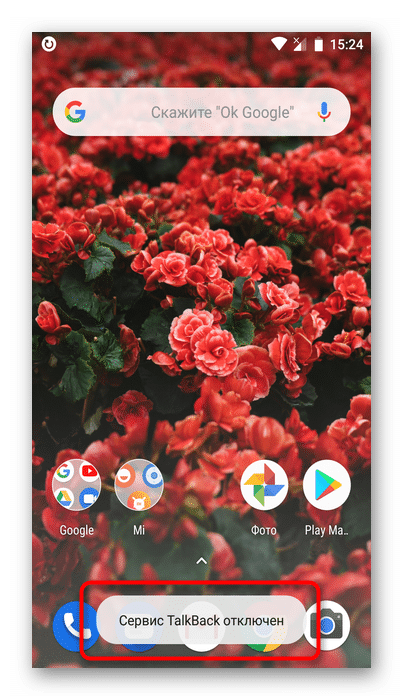
Способ второй
Второй способ ее отключения – при помощи менеджера приложений. Для этого:
- заходим в «Настройки»;
- затем раздел «Менеджер приложений»;
- находим в списке Talkback и переходим в него. После этого останется нажать на кнопку «Отключить» и подтвердить действие, нажав на кнопку ОК.
После выполнения вышеперечисленных действий функция голосового помощника будет на смартфоне с операционной системой Android полностью отключена. Надеюсь, данная статья поможет вам разобраться в подобном функционале и его управлении, сделав при этом пользование смартфоном гораздо удобней.
Как отключается эта функция на honor и huavei устройствах
С недавнего времени на хоноре и хуавее не работают Google-сервисы. А вот операционная система Андроид устанавливается по-прежнему и прекрасно работает. А значит, все методы, описанные для пользователей других устройств, подойдут и для обладателей смартфонов этой марки. Разница будет в мелочах. Любой современный смартфон этого производителя не поддерживает стандартные приложения из Google Play. Это означает, что найти аналог talkback и отключить его здесь не составит труда. Китайский телефон наверняка обзавелся аналогом, но под другим названием.
Для опытных пользователей есть так же возможность убрать ассистента из ОС совсем. В этом случае слепой пользователь лишится возможности управлять телефоном. Но главное – текущий владелец лишается гарантии. Ведь для этого необходимо использовать root права.
Выключить одним нажатием
Если у вас не по умолчанию была задействована функция мгновенного включения/выключения talkback, то вы можете сделать это одним действием следующими способами:
- Нажмите кнопку питания, не убирая с нее палец до тех пор, пока не раздастся характерное звуковое оповещение или вы не ощутите вибрацию. После прижмите два пальца к экрану, удерживая около 4-5 секунд. Звуковой сигнал подскажет, когда отключение talkback сработало.
- Зажмите и не отпускайте оба пальца с двух кнопок изменения громкости телефона (которые обычно находятся на ребре устройства), пока не раздастся звуковой сигнал.
Как пользоваться TalkBack

Чтобы использовать программное обеспечение наиболее эффективно, необходимо обновить приложение до последней версии. Загружать его не надо, потому что оно предустановлено в телефоне.
Несмотря на то, что софт можно применять даже без обновления, я рекомендую произвести апдейт, чтобы иметь доступ ко всем новым возможностям и ускоренной работе/оптимизации. В любом случае программа бесплатная.
Инструкция по обновлению:
- Перейти в Play Market.
- Раскрыть главное меню слева.
- Открыть раздел “Мои приложения”.
- В перечне установленных программ найти TalkBack. Напротив названия и логотипа софта будет зеленая кнопка “Обновить”. Тапнуть по ней.
Если напротив логотипа и названия программного обеспечения будет кнопка “Открыть”, значит вы пользуетесь последней на данный момент версией ТолкБэк.
Напоследок советую узнать о программе и ее возможностях больше.
Для этого надо:
- Если ваше мобильное устройство поддерживает распознавание жестов несколькими пальцами (Google Pixel 3, Samsung Galaxy S21) и обновлено до Андроида версии 11, прикоснитесь к дисплею тремя пальцами. Также можно коснуться одним пальцем и провести им сначала вниз, а потом в правую сторону. Эта опция предназначена для аппаратов, которые не поддерживают распознавание жестов несколькими пальцами, или которые не обновлены до Android версии 11.
- Выбрать пункт “Настройки TalkBack”.
- Перейти в раздел “Справочные и обучающие материалы”.
- Нажать на надпись “Руководство”.
В руководстве можно узнать буквально все, что касается программного обеспечения для слабовидящих.
Для чего нужно приложение Talkback?
Чтобы понять, для чего он нужен и для какой цели требуется скачивать и задействовать софт, нужно изучить главные возможности, которые продукт обеспечивает пользователю. Среди главных опций следует выделить:
- Воспроизведения требуемых текстов.
- Распознавание речи и преобразование ее в заметку или в текст.
- Набор на клавиатуре сообщений и озвучивание кнопок, работа которых необходима.
- Изучение представленного в браузере и в редакторе текста.
- Эффективное управление жестами.
- Озвучивание встроенных приложений.
- Работа с горячими клавишами.
- Озвучивание информации о звонках, которые поступают на телефон. Сведения поступают после сигнала.
- Установка индивидуальных настроек.
В смартфонах, работающих на ОС Андроид, присутствует датчик проведения контроля над расстоянием. Он активируется в процессе контроля над уровнем громкости. При прослушивании текста, человек может менять тон. Это суть ответа на вопрос, что такое Talkback на Андроид.
Чтобы читать представленные сведения, требуется стряхнуть устройство. Чтобы подобрать интересующий текст, следует провести одно нажатие. После обновления утилиты автоматически появляется опция быстрого поиска и автоматический переход на следующий экран. При необходимости человек может менять настройки дисплея:
- Менять шрифт.
- Делать картинку больше.
- Изменять масштаб.
- Вносить изменения в цвета.
- Регулировать уровень контрастности.
Чтобы управлять устройством, работающим на Андроид, рекомендуется задействовать опции Switch Access или Voice Access. Первый вариант разрешает передавать команды при помощи клавиатуры, вторая предназначена для применения голосовых распоряжений и перевода.
Среди дополнительных возможностей следует отметить подключение брайлевского экрана посредством использования блутуз. При желании можно вывести субтитры на дисплей. Здесь можно настраивать размер шрифта, язык и многое иное. Присутствуют функции прямой расшифровки, значительного усиления производимого сигнала. При помощи наговоренного текста человек может вести с иным пользователем текстовый диалог.
Отключение функции
А теперь о том, как выключить TalkBack на Xiaomi Redmi и других телефонах компании. Выполнить это можно несколькими способами. Интересно, что TalkBack можно отключить на Xiaomi даже при заблокированном экране. Но сначала опишем наиболее очевидный способ – нужно просто выполнить те же действия, которые представлены в предыдущей инструкции и просто передвинуть соответствующий ползунок в положение «Выкл».
Второй способ покажет, как выключить TalkBack на Xiaomi даже при заблокированном экране. Для этого достаточно на три секунды зажать обе кнопки регулировки громкости. После этого функция будет деактивирована. Последний способ является наиболее популярным, так как считается намного проще, чем необходимость путешествия по различным настройкам смартфона. Большинство владельцев смартфонов от Xiaomi пользуются именно им.

Если не получается убрать TalkBack на Xiaomi, Redmi, Poco перечисленными выше способами, то налицо какой-то системный сбой. В этом случае следует выполнить сброс телефона к заводским настройкам. Но перед этим рекомендуется перенести пользовательские файлы с внутренней памяти в другое хранилище, так как все они исчезнут. Подробнее о выполнении сброса к заводским параметрам можно прочесть в другом нашем материале.
Как отключить
TalkBack Xiaomi — необычная программа, которая редко необходима здоровому человеку
Если пользователь активирует ее только на определенное время, важно знать особенности отключения. Но для начала кратко рассмотрим, как включить TalkBack на Xiaomi
Здесь имеются следующие пути:
- Одновременное удерживание кнопки регулирования громкости увеличить и уменьшить (продолжительность — три секунды).
- Вход в Настройки, переходит в Расширенные настройки — Специальные возможности и в раздел ТолкБэк.
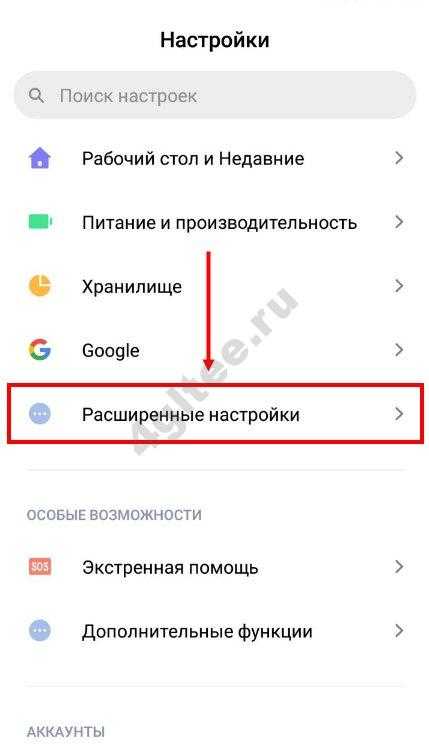
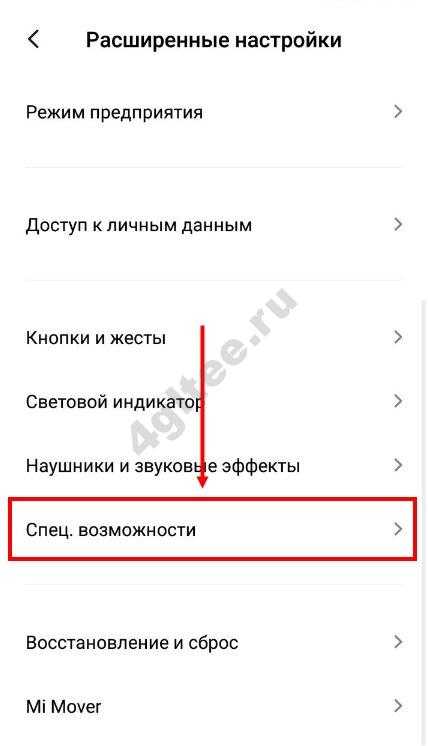
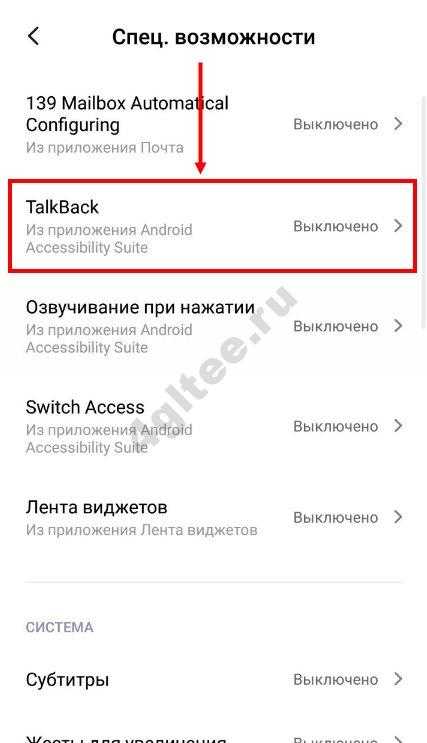
Там нужно перевести переключатель в положение Включено и подтвердить действие.
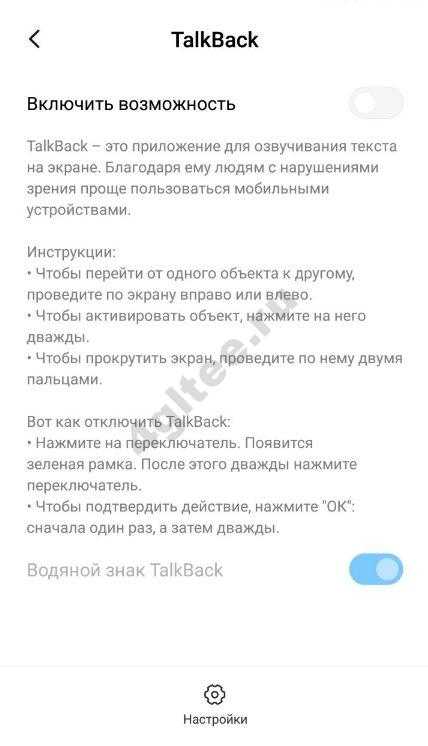
На новом устройстве прикосновение двумя пальцами к экрану и удерживание в этой позиции. После этого запускается руководство.
Зная эти особенности, нетрудно разобраться, как на телефоне Xiaomi отключить TalkBack. Для начала приостановите работу софта путем одновременного нажатия кнопок повышения и снижения громкости. Появляется вопрос — приостановить службу или нет. Жмите несколько раз ОК для подтверждения. В этом случае можно отключить функцию на небольшое время. Если снова включить экран или нажать на соответствующую надпись в шторке, ТолкБэк вновь запустится.
Чтобы полностью отключить TalkBack на Xiaomi, перейдите в Настройки, а там найдите пункт Специальные возможности. Откройте его и выберите нужный раздел. После этого переведите тумблер в положение Отключить.
Как удалить программу полностью
Для выполнения поставленной задачи нужны root-права. Это означает, что пользователь должен получить права администратора, чтобы иметь возможность менять системные настройки и удалять встроенные приложения.
Однако данное ограничение можно обойти, скачав с Гугл Плей Маркета софт, с помощью которого можно деинсталлировать системные программы. В магазине приложений от компании Google есть большое количество подобного софта, который скачивается на бесплатной основе.
Приостановление программы Talkback
Важно! После установки таким приложениям нужно предоставить необходимые разрешения для их работоспособности
Always on Display
Эта функция часто доступна во многих смартфонах с дисплеем AMOLED. Ее смысл в том, чтобы вместо полного выключения экрана оставлять на нем небольшой блок полезной информации: время, погоду, уведомления — у кого что.
Ту же функцию можно получить с помощью приложения Always on AMOLED . В нем есть все, что нам предлагают в стоковых прошивках, и даже больше: интеграция c Greenify, работа при включенном режиме Doze, правила отображения (только во время зарядки, при определенной емкости аккумулятора и/или в течение заданного интервала), блокировка кнопок от нажатия и прочие интересные вещи.
Причем совсем необязательно держать экран постоянно включенным. Можно активировать его, только если ты провел рукой перед датчиком приближения или извлек смартфон из кармана. Прямо как в Galaxy S4. Настройке поддается также и сам дисплей при работе программы: можно двойным тапом включать дисплей или же заставить его никак не реагировать на прикосновения и нажатия кнопок.
В целом приложение очень достойное, но с одним огромным недостатком: оно не позволяет смартфону спать, из-за чего уровень заряда батареи будет падать прямо на глазах.





























